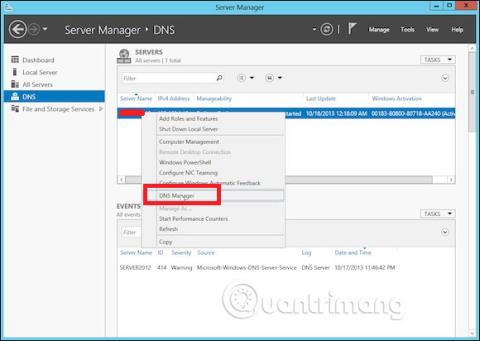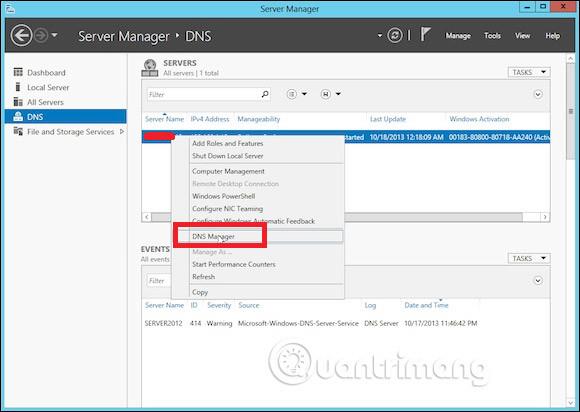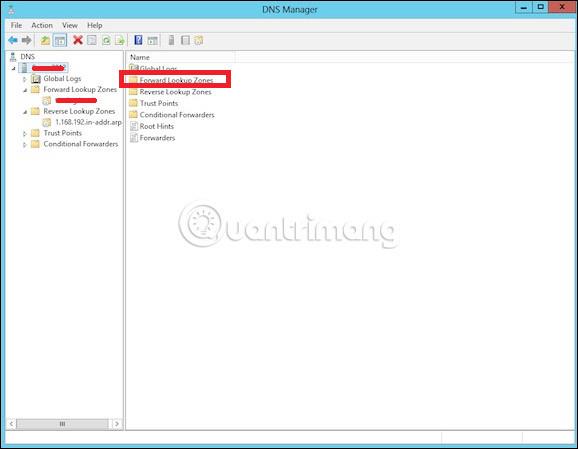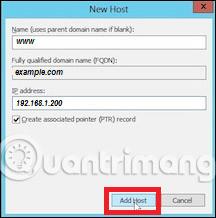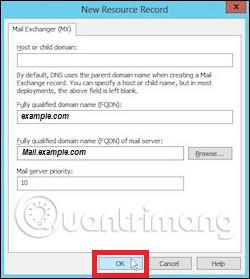Kuten tiedät, DNS:ssä voit lisätä tietueita tarpeidesi mukaan ja samoin Windows Server 2012:ssa . Tämä ei ole muuttunut liikaa edellisestä Windows Server 2008 -versiosta.
Voit lisätä tai hallita tietueita noudattamalla seuraavia ohjeita:
Vaihe 1 - Palvelimenhallinta → DNS → Napsauta hiiren kakkospainikkeella palvelinta, jossa on DNS-tietueet, tässä esimerkissä paikallista palvelinta.
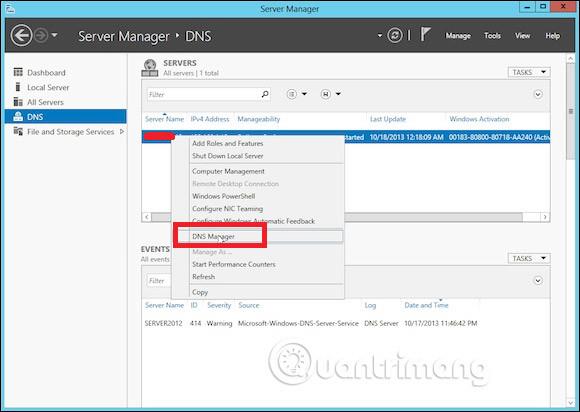
Vaihe 2 - Siirry kohtaan " Eteenpäinhakualue ".
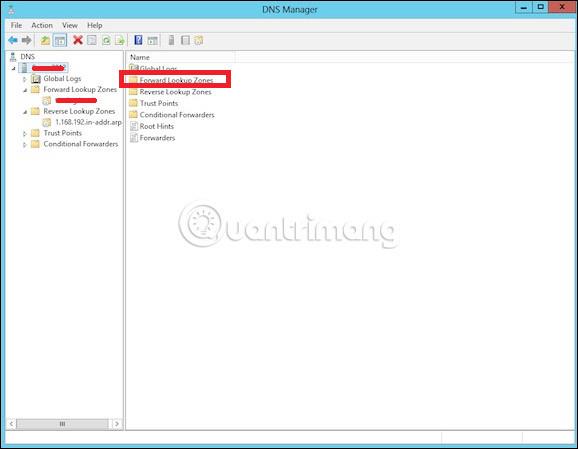
Vaihe 3 - Napsauta hiiren kakkospainikkeella tyhjää kenttää → Valitse uusi isäntä (A tai AAAA)…
Vaihe 4 – Lisää kentän nimi ja WWW- aliverkkotunnus . → Esimerkissä asetettu IP-osoite on 192.168.1.200 . Joten kun kirjoitat www.example.com selaimeen, se ohjaa osoitteeseen 192.168.1.200.
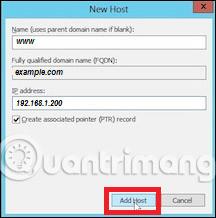
Vaihe 5 - Lisää Mail Server Record -tietue lisäämällä MX- tietue ja napsauta sitten hiiren kakkospainikkeella → Valitse uusi sähköpostin vaihtaja alla olevan kuvakaappauksen mukaisesti.
Vaihe 6 - Kohdassa " Täysi kelvollinen sähköpostipalvelimen verkkotunnus (FQDN) " kirjoitat sähköpostipalvelimen nimen → sitten kohtaan " Mail server priority " syötät numeron. Mitä pienempi numero, sitä korkeampi prioriteetti.
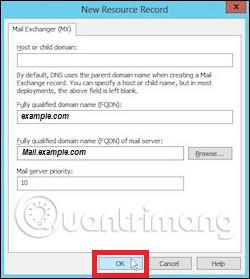
Katso lisää: